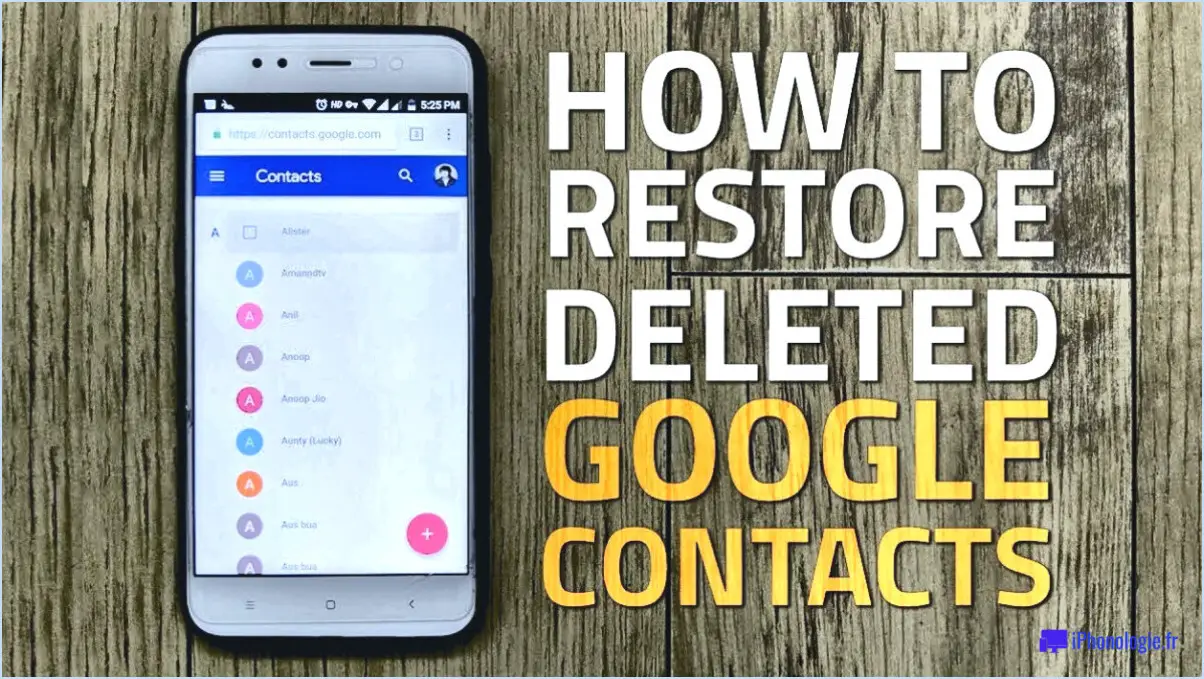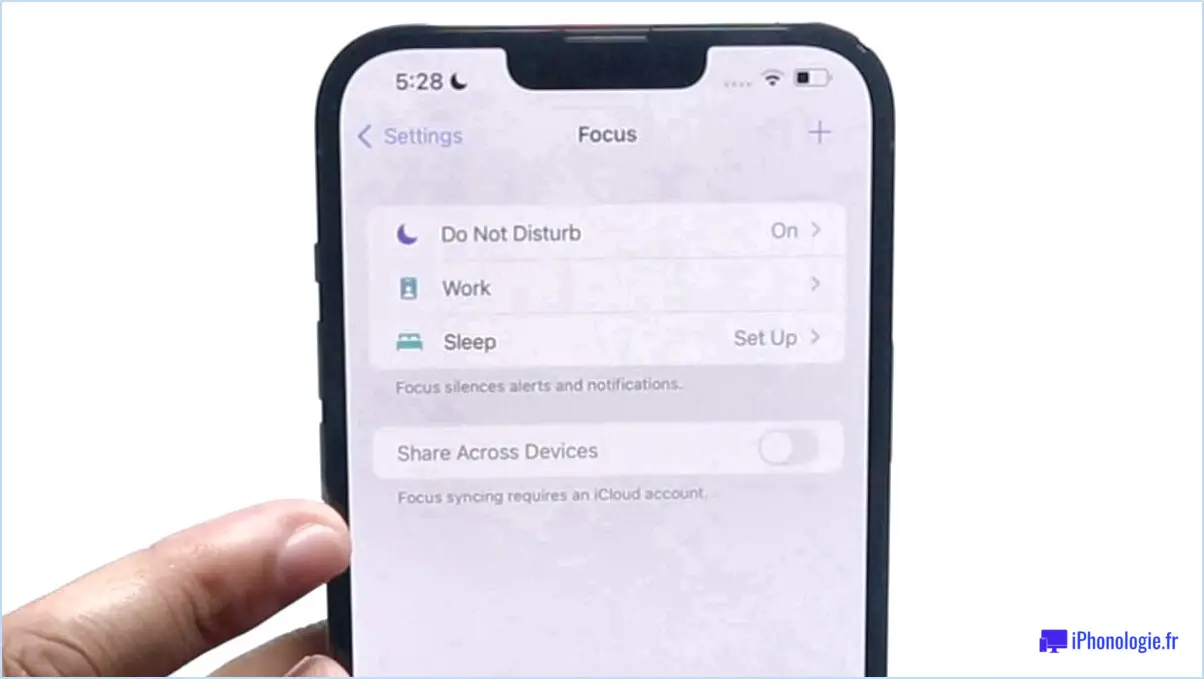Comment réinitialiser l'application épisode sur Android?
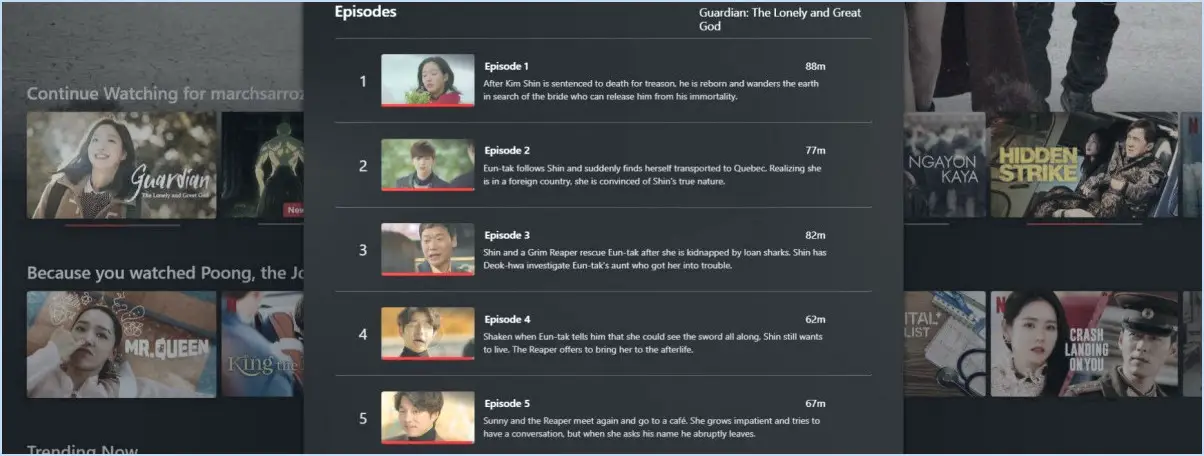
Pour réinitialiser l'application Épisode sur votre appareil Android, suivez les étapes suivantes pour une expérience fluide et sans tracas :
- Accédez aux paramètres du téléphone : Commencez par accéder aux paramètres de votre téléphone. Vous pouvez généralement le faire en appuyant sur l'icône en forme d'engrenage dans votre tiroir d'applications ou en balayant le panneau de notification vers le bas et en sélectionnant l'icône des paramètres.
- Recherchez la gestion des applications : Une fois que vous êtes dans le menu des paramètres, recherchez les rubriques « Apps » ou « Apps ». & Notifications », selon votre version d'Android. C'est ici que vous pouvez gérer et contrôler les applications installées sur votre appareil.
- Localisez l'application Épisode : Faites défiler la liste des applications installées pour trouver « Episode ». Elle est généralement classée par ordre alphabétique. Une fois que vous l'avez repérée, tapez dessus pour ouvrir les paramètres de l'application.
- Effacez les données de l'application : Dans les paramètres de l'application Épisode, vous verrez plusieurs options, notamment « Infos sur l'application », « Stockage » ou « Stockage ». & cache ». Choisissez celle qui vous mène aux paramètres de stockage.
- Effacer les données : Dans les paramètres de stockage, vous trouverez un bouton « Effacer les données » ou « Effacer le stockage ». Cette action supprimera toutes les données associées à l'application, y compris votre progression, vos préférences et vos paramètres. Il est important de noter que cette action ne peut pas être annulée, alors assurez-vous d'avoir sauvegardé toutes les données essentielles avant de continuer.
- Confirmer l'action : Après avoir appuyé sur « Effacer les données », vous recevrez probablement une demande de confirmation pour vérifier votre choix. Confirmez que vous souhaitez procéder à l'effacement des données.
- Redémarrer l'épisode : Une fois les données effacées, quittez les paramètres et ouvrez l'application Épisode. Vous remarquerez que l'application se lance comme si vous l'utilisiez pour la première fois. Vous pouvez vous reconnecter avec vos identifiants et recommencer.
La réinitialisation de l'application Épisode par ces étapes permet non seulement de résoudre les problèmes que vous pourriez rencontrer avec l'application, mais aussi de faire table rase du passé. N'oubliez pas que ce processus efface tous les progrès réalisés. Il est donc conseillé de sauvegarder vos données si vous souhaitez conserver vos réalisations antérieures.
Comment réinitialiser mon épisode?
Si vous rencontrez des problèmes avec un épisode, une réinitialisation peut être la solution. Accédez au menu principal et choisissez « Épisodes ». De là, sélectionnez l'épisode spécifique nécessitant une réinitialisation. Si le bouton « Réinitialiser » est visible, appuyez dessus. Cette action ramènera probablement l'épisode à son état initial, ce qui résoudra toutes les difficultés auxquelles vous êtes confronté. N'oubliez pas de faire preuve de prudence, car ce processus risque d'effacer les progrès ou les choix que vous avez faits dans cet épisode. Si vous rencontrez toujours des problèmes après avoir tenté une réinitialisation, pensez à vérifier les mises à jour ou à contacter le service d'assistance de l'application pour obtenir de l'aide.
Comment réinitialiser une application sans la supprimer?
La réinitialisation d'une application sans la supprimer implique quelques étapes à prendre en compte :
- Forcer le redémarrage: Appuyez simultanément sur les touches bouton d'alimentation et bouton d'accueil jusqu'à ce que l'appareil redémarre. Relâchez les deux boutons. Cela redémarre généralement l'application.
- Effacer le cache: Dans les paramètres de l'application, explorer les options pour vider le cache. Cela peut résoudre les problèmes sans supprimer les données de l'application.
- Réinitialisation spécifique à l'application: Certaines applications proposent une fonction de réinitialisation réinitialisation in-app dans l'application. Naviguez vers les réglages ou les sections d'aide de l'application pour trouver cette fonction.
- Mise à jour de l'application: S'assurer que vous utilisez la dernière version de l'application permet de résoudre les problèmes. Visitez l'app store, trouvez l'application et appuyez sur mettre à jour si elle est disponible.
- Contacter le support: Si le problème persiste, contactez le service d'assistance de l'application. de l'application pour obtenir des conseils sur le dépannage sans suppression.
Toutefois, si les problèmes persistent, le recours à à la suppression et à la réinstallation l'application peut s'avérer nécessaire.
Comment redémarrer un jeu d'application depuis le début?
Pour redémarrer un jeu d'application depuis le début, suivez les étapes suivantes :
- Supprimez et réinstallez : Supprimez l'application de votre appareil, puis téléchargez-la et installez-la à nouveau à partir de l'app store.
- Se déconnecter et se reconnecter : Dans le jeu, déconnectez-vous de votre compte dans les paramètres. Ensuite, reconnectez-vous pour recommencer.
- Réinitialisation de l'appareil : Envisagez de réinitialiser votre appareil si vous rencontrez des problèmes persistants. N'oubliez pas de sauvegarder vos données avant de procéder.
Choisissez la méthode qui convient le mieux à votre situation pour une nouvelle expérience de jeu.
Comment débloquer une application sur Android?
Pour débloquer une application sur Android, vous avez plusieurs méthodes à votre disposition :
- Approche du menu Paramètres:
- Accédez au menu Paramètres de votre appareil.
- Choisissez Applications ou Applications & notifications.
- Localisez l'application cible dans la liste et appuyez dessus.
- Vous trouverez des options pour Désinstaller ou Forcer l'arrêt l'application.
- Méthode du tiroir de l'application:
- Ouvrez votre tiroir d'applications pour accéder à toutes vos applications.
- Localisez l'application spécifique que vous souhaitez annuler.
- Appuyez sur l'icône de l'application et maintenez-la enfoncée jusqu'à ce qu'un menu apparaisse.
- Dans ce menu, sélectionnez l'une des options suivantes Désinstaller ou Forcer l'arrêt.
Utilisez ces étapes en fonction de vos préférences et débloquez facilement les applications sur votre appareil Android.
Comment recommencer un jeu sur Google Play?
Pour recommencer un jeu sur Google Play, suivez ces étapes simples :
- Ouvrez l'application : Lancez l'application du jeu sur votre appareil.
- Accéder au menu : Cherchez le bouton « Menu » dans l'interface du jeu.
- Sélectionnez « Redémarrer le jeu » : Tapez sur l'option « Redémarrer le jeu » dans le menu.
En suivant ces étapes, vous pouvez réinitialiser et redémarrer votre jeu sur Google Play. Profitez de votre nouvelle expérience de jeu !
La réinitialisation d'un téléphone Android efface-t-elle tout?
Non, la réinitialisation d'un téléphone Android ne supprime pas tout. Elle réinitialise le téléphone à ses paramètres d'usine par défaut, ce qui a pour effet de d'usine, ce qui supprimera toutes vos applications, données et paramètres, mais cela ne supprimera aucun de vos fichiers stockés sur la mémoire interne du téléphone ou sur la carte SD.
Comment supprimer les histoires lues sur un épisode?
Pour supprimer les histoires lues sur l'épisode suivez les étapes suivantes :
- Ouvrez l'application.
- Allez dans l'onglet « Stories ».
- Glissez vers la gauche sur l'histoire.
- Appuyez sur « Supprimer ».